Transférer les photos iPhone vers Mac sans câble ni iTunes ou vice-versa
Si vous souhaitez importer des photos et des vidéos de votre iPhone vers Mac, et que vous ne parvenez pas à les transférer. Lisez ce guide pour découvrir 5 façons de transférer rapidement des photos de l’iPhone vers n’importe quel Mac.
Les solutions de transfert de photos se développent de jour en jour. En effet, les câbles USB sont une mode à l’ancienne. Vous pouvez dire adieu à la méthode du copier-coller ou même à iTunes. Il faut suivre la cadence et adopter des méthodes de transfert sans fil pour copier les photos de l’iPhone vers le Mac. Dans cet article, vous trouverez toutes les informations nécessaires sur le sujet.
SommaireMasquer

Transférer les photos iPhone vers Mac sans câble
Via AirDrop
Avec cette méthode, vous n’avez pas besoin d’un câble USB ni de logiciel. AirDrop arrive préinstallée sur l’iPhone et le Mac. Il suffit d’activer cette fonctionnalité afin d’établir une connexion entre les deux appareils. Ensuite, sélectionnez les photos à transférer de l’iPhone vers le Mac. Le temps de l’opération dépend du volume de données. Il faut aussi savoir qu’AirDrop n’est présent que sur les iPhones qui tournent sous iOS 8 ou version ultérieure. Le système d’exploitation du Mac doit être au moins OS X Yosemite. Voici la démarche à suivre.
- Activez AirDrop sur iPhone tout en ouvrant la fonctionnalité en même temps sur Mac.

Envoyer Photos iPhone via-Airdrop
- Sélectionnez les photos à transférer vers le Mac et partagez-les avec AirDrop

Transférer les photos iPhone vers iPhone
- Sur le Mac, cliquez sur Accepter et attendez la fin du transfert

Transfert des photos iPhone sur Mac
Via AnyTrans
C’est la solution dont vous avez besoin. AnyTrans est un excellent logiciel dans le transfert des données entre iPhone et Mac. Il permet de connecter les deux appareils via le même réseau wifi. De plus, le programme vous offre les avantages suivants :
- Les photos sont organisées dans un tableau détaillé indiquant certaines informations comme le lieu ou la personne y figurant.
- Il est possible de réaliser un tri sélectif des photos de l’iPhone et choisir une par une les images à transférer vers l’ordinateur.
- Il permet de faire des échanges de photos et autres types de données dans les deux sens.
- Il est compatible avec toutes les versions de l’iPhone, l’iPad ou l’iPod touch.
Ce n’est pas tout. Vous pouvez profiter de plusieurs autres fonctionnalités intéressantes d’AnyTrans. Vous pouvez les découvrir en continuant la lecture.
Télécharger pour Win Compatible avec tous Windows Télécharger pour Mac Compatible avec tous MacOS
Essai Gratuit*100% Propre & Sûr
- Lancez AnyTrans sur Mac ainsi que l’application AnyTrans sur l’iPhone
- Cliquez sur Appareil non détecté après la connexion à l’ordinateur? sur le logiciel
- Ensuite, la pageci-dessous apparaîtra, choisissez cliquez ici.
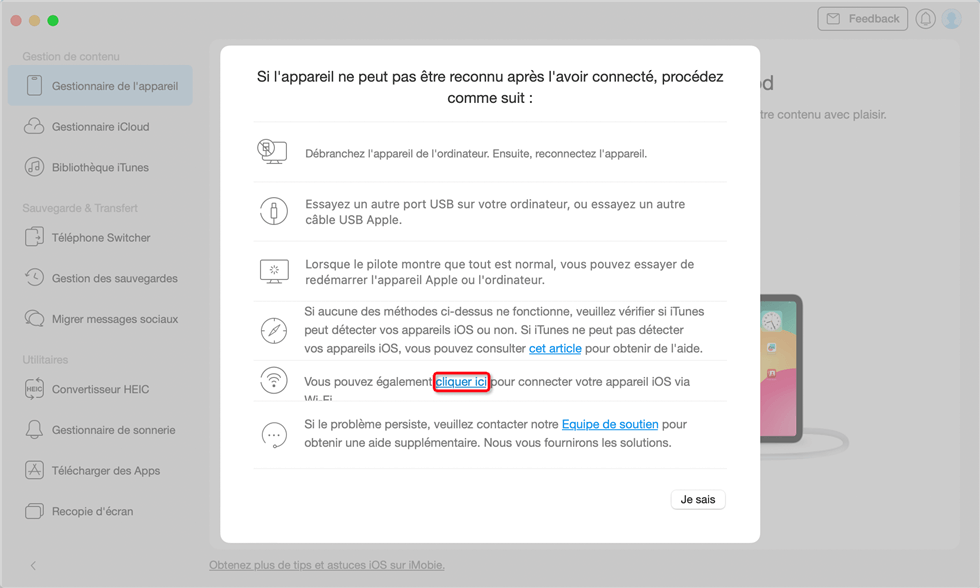
Cliquer ici
- Scannez le QR code à l’écran avec l’appareil photo du mobile

Connexion via WiFi
- Cliquez sur Photos

Photos
- Sélectionnez les photos à transférer puis cliquez sur Vers Mac

Transférer les photos iPhone vers Mac
Transférer les photos iPhone vers Mac avec câble
Via l’App Photo
Apple a développé une application qui traite les photos sur le Mac. D’ailleurs, elle porte le même nom et vous l’utilisez afin de transférer les photos de l’iPhone vers le Mac. Liez votre mobile à l’ordinateur via un câble USB. Vous trouverez directement tout le contenu de l’iPhone sur l’interface de l’application. L’utilisateur peut parcourir le contenu fichier par fichier. Puis, l’heure du choix arrive. Il peut sélectionner les photos à enregistrer sur le Mac et lancer l’opération. Le processus est rapide. Il ne prendra pas beaucoup de temps. Cette solution vous permet de ne plus passer par le fameux iTunes.
- Au menu du Mac, cliquez sur la fonctionnalité Photos

Cliquer sur Photos sur Mac
- Sélectionnez les éléments à transférer au Mac et cliquez sur importer les éléments sélectionnés.

Importer les photos sur Mac
Via AnyTrans
Vous n’avez pas de connexion internet pour utiliser AnyTrans en mode sans fil ? Pas de problème. Ce logiciel prend en charge la connexion via un câble USB. Il est possible de procéder à la même méthode précédemment citée : le transfert des photos iPhone vers Mac via un tri sélectif, il vous permet aussi de transférer les photos Mac vers iPhone. C’est aussi l’occasion de découvrir une autre fonctionnalité d’AnyTrans. Ce dernier permet de transférer toutes les photos de l’iPhone en un clic. Cette démarche est très intéressante pour les utilisateurs qui se préparent à vendre leur mobile. Voici les étapes à suivre.
Télécharger pour Win Compatible avec tous Windows Télécharger pour Mac Compatible avec tous MacOS
Essai Gratuit*100% Propre & Sûr
- Lancez AnyTrans en connectant votre iPhone au Mac via un câble USB > Cliquez sur Photos

Photos
- Sélectionnez les photos à transférer puis cliquez sur Suivant

Sélection des photos à transférer vers Mac
Tableau comparatif entre les 4 méthodes
| AnyTrans | AirDrop | App Photos | |
| Stabilité du transfert | Excellente | Moyenne | Excellente |
| Méthode de connexion | Avec et sans fil | Sans fil | Câble USB |
| Tri sélectif | Oui | Non | Oui |
| Synchronisation en un clic | Oui | Non | Non |
| Transfert de vidéo | Oui, toutes les vidéos peuvent être transférées | Oui, petite quantité de transfert vidéo | Oui, le processus est complqué |
Conclusion
Vous savez désormais qu’AnyTrans est la meilleure méthode pour transférer les photos iPhone vers Mac. Ce logiciel est compatible avec tous les appareils. Il prend en charge la connexion filaire ou via wifi. Que cherchez-vous de plus ?
Questions liées aux produits ? Contactez l'équipe Support pour trouver une solution >


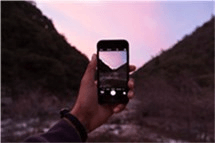



AnyTrans Réputation Médiatique
AnyTrans est un très bon outil de gestion de synchronisation de contenu pour iPhone iPad. Outre ses nombreuses fonctionnalités de sauvegarde, la copie de contenu entre appareils est très appréciable. Cet outil se distingue par la richesse de ses outils et son interface facile à prendre en main.
AnyTrans est un utilitaire de gestion et de synchronisation de fichiers pour vos appareils mobiles Apple comme les iPhone, iPad et iPod avec une interface simple et claire.
Anytrans est un logiciel qui se propose de gérer, sauvegarder ou importer du contenu sur les smartphones de type iPhone et les tablettes iPad de la marque Apple. Il manipule aussi bien les fichiers multimedia comme la musique ou la vidéo que les applications ou les messages.
Pour résumer, ce logiciel permet de synchroniser et sauvegarder les données de votre iPhone et/ou iPad. Mais dans les faits, il en fait beaucoup plus que le logiciel d’Apple.